Запис вокалу та інструментів - важлива навичка для будь-якого музичного продюсера. Logic Pro X пропонує безліч інструментів, які допоможуть вам створювати високоякісні аудіозаписи. У цьому покроковому посібнику ви дізнаєтеся, як ефективно організувати свої аудіозаписи.
Основні висновки
- Аудіозаписи вимагають правильних налаштувань доріжок і керування входами.
- Щоб уникнути спотворень, рівень має бути між -12 і -16 децибелами.
- Дублювання доріжок збільшує звукове багатство та глибину.
Покрокова інструкція
Крок 1: Збережіть і підготуйте проект
Перш ніж почати запис, слід зберегти проект в Logic Pro X, щоб переконатися, що всі зміни збережено. Ви вже відкрили проект і створили дві інструментальні доріжки, щоб створити чудову основу для вашого вокалу. Ці інструменти слугуватимуть фундаментом, на якому ви будуватимете свій запис.
Крок 2: Створення звукової доріжки
Щоб почати запис вашого вокалу, вам потрібно створити аудіодоріжку. Для цього перейдіть до меню і виберіть опцію створення нової доріжки. Переконайтеся, що ви правильно розрізняєте програмні інструменти та аудіодоріжки.
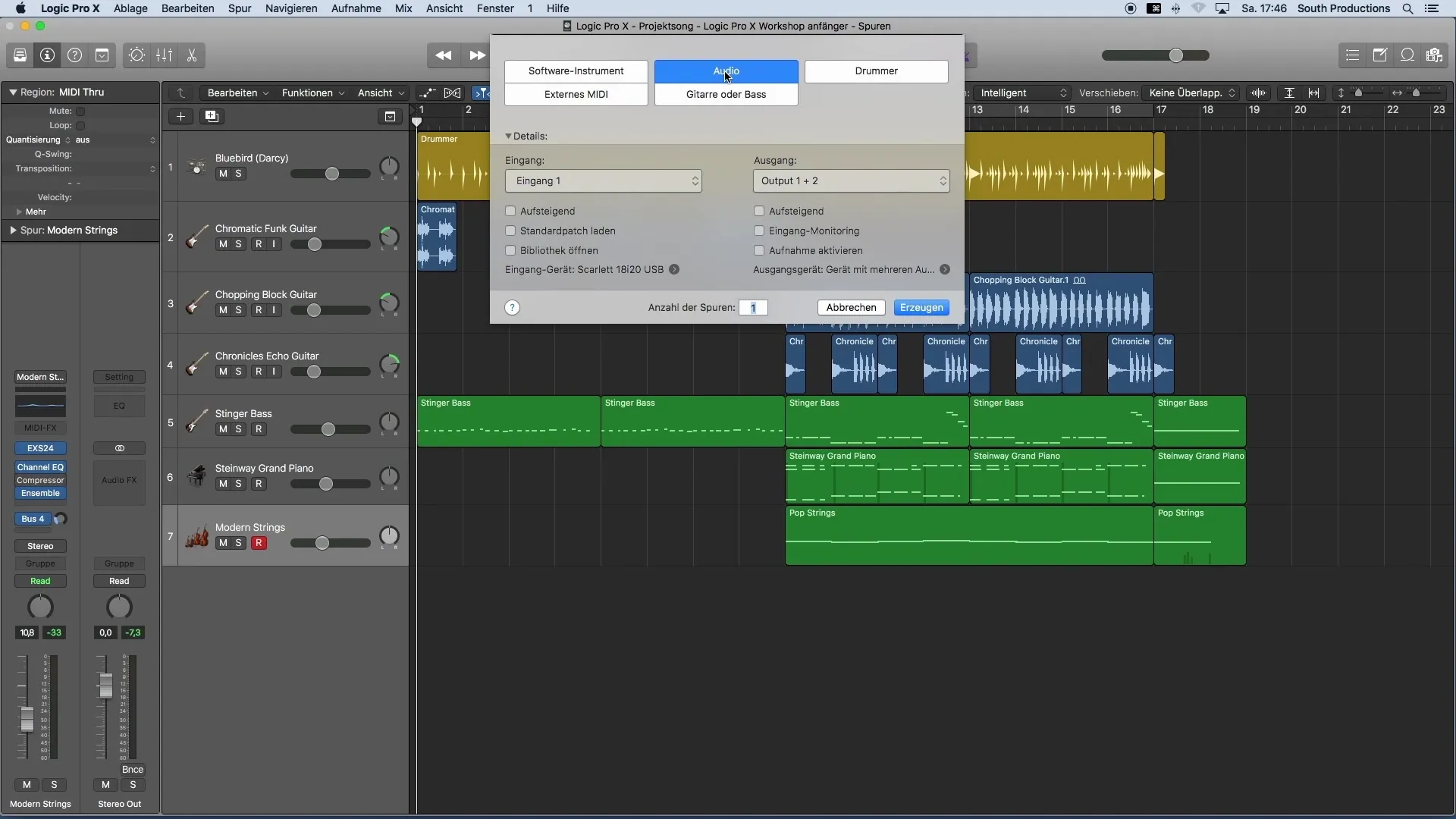
Крок 3: Встановіть вхід
Переконайтеся, що для вашого мікрофона вибрано правильний вхід. Як правило, для запису вам знадобиться аудіоінтерфейс і мікрофон. Виберіть потрібний вхід на вашому інтерфейсі, а вихід залиште за замовчуванням.
Крок 4: Активуйте та контролюйте доріжку
Активуйте доріжку для запису, натиснувши на кнопку "Запис". Після цього логіка переконається, що доріжка перебуває під охороною і готова до запису. Вам також слід активувати кнопку Моніторинг входу, щоб ви могли чути свій голос під час запису.
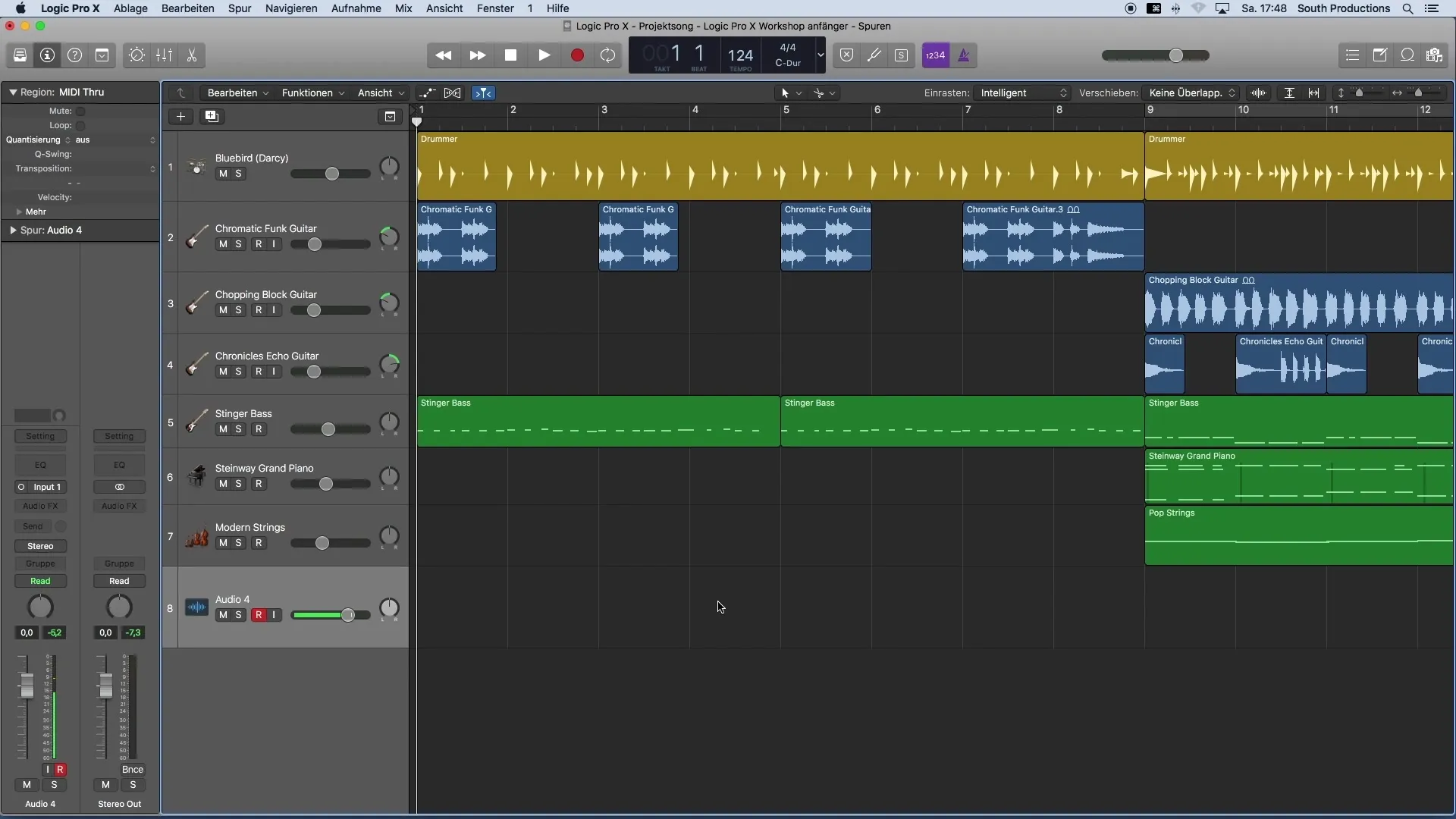
Крок 5: Встановіть рівень
Перш ніж натиснути кнопку запису, перевірте рівень вашого мікрофона. Він повинен бути між -12 і -16 децибелами. Правильний контроль рівня запобігає спотворенням і забезпечує чіткий запис. Будьте обережні, не перевищуйте рівень.
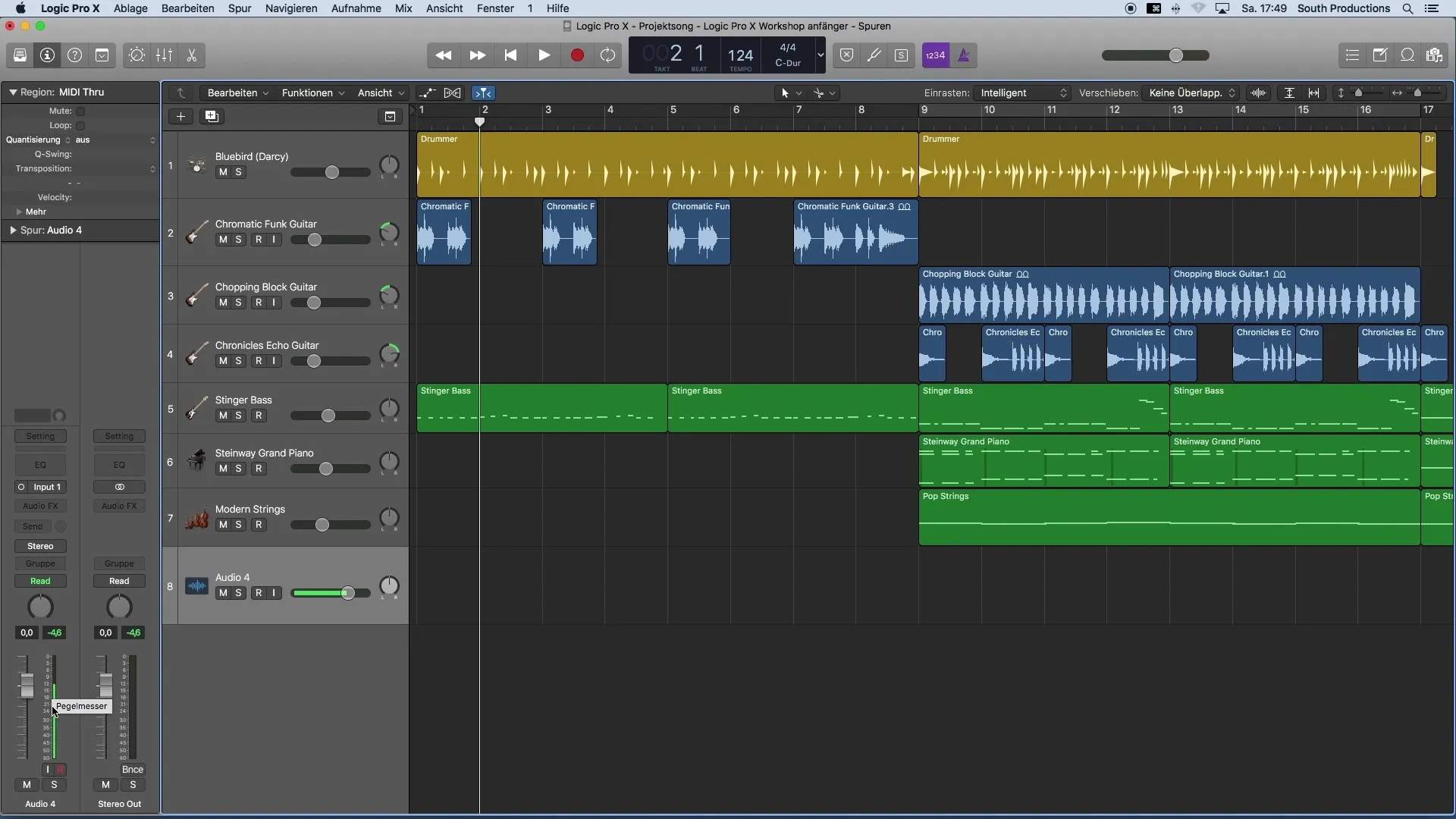
Крок 6: Почніть запис
Тепер ви готові розпочати запис. Натисніть на кнопку "Запис" в меню і почніть співати або говорити свій вокал.
Крок 7: Перевірте запис
Після запису ви можете прослухати трек соло, щоб перевірити якість запису. Переконайтеся, що запис звучить чисто і без спотворень.
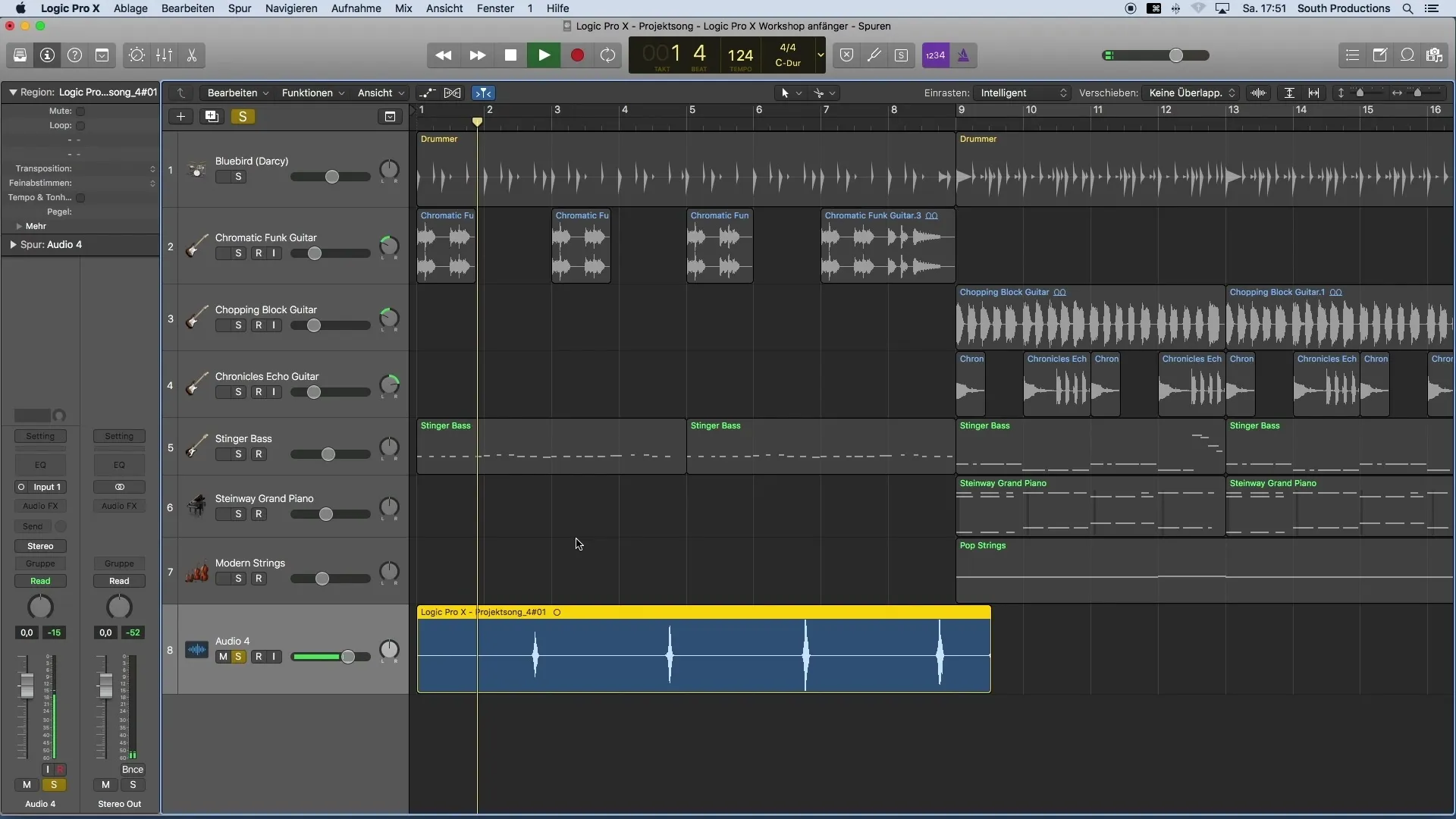
Крок 8: Редагування частин запису
Якщо ви хочете, щоб певні частини вашого запису звучали більш рівномірно, ви можете скопіювати і вставити частини. Виділіть потрібну область, натисніть комбінацію клавіш Command + C, а потім вставте туди, де ви хочете повторити запис.
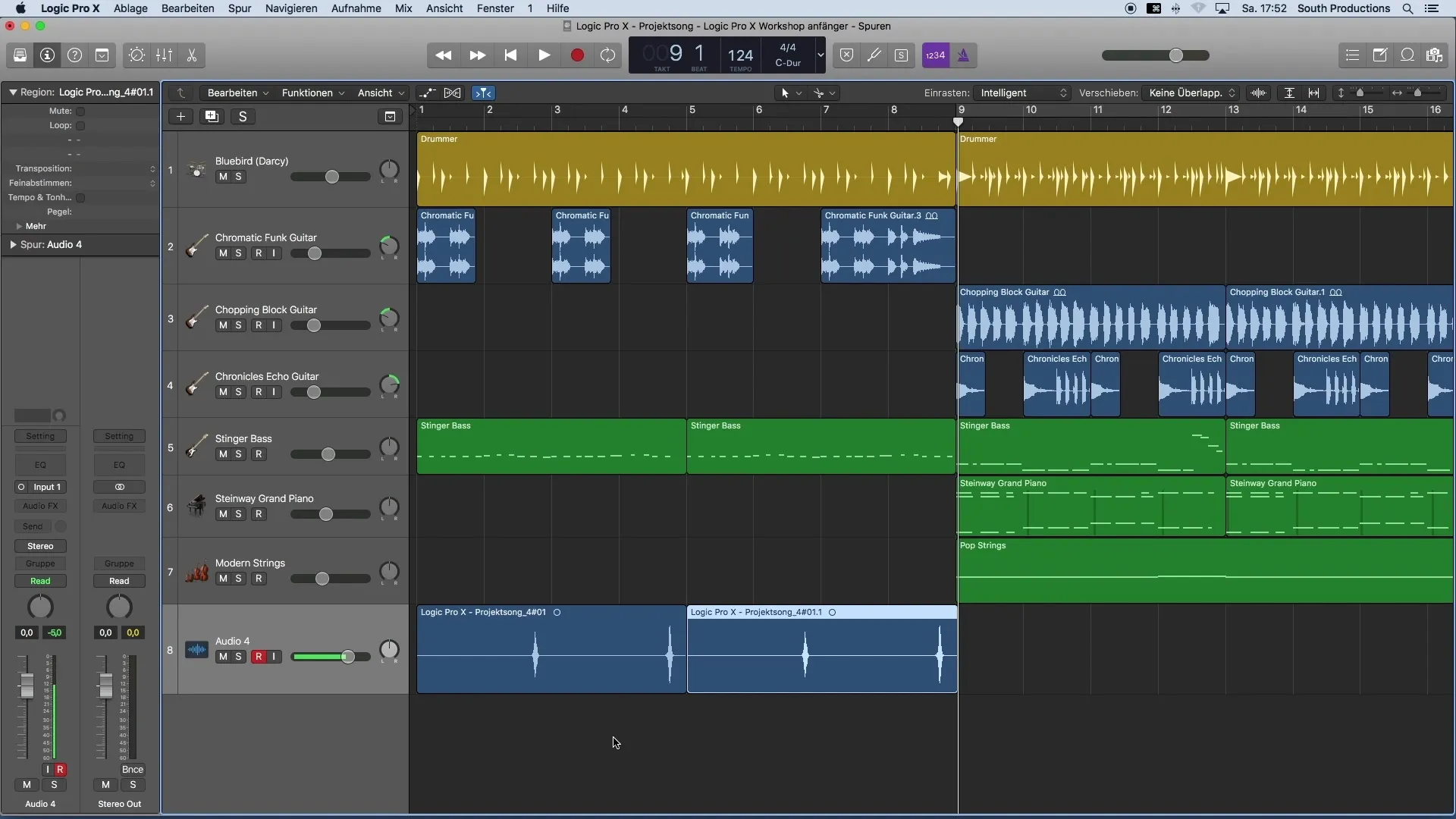
Крок 9: Дублюємо вокал
Щоб створити більш повне звучання, ми рекомендуємо подвоїти вокальні доріжки. Ви можете зробити це, продублювавши доріжку і зробивши новий запис. Переконайтеся, що ви зберегли виразність у ваших записах, щоб досягти послідовного результату.
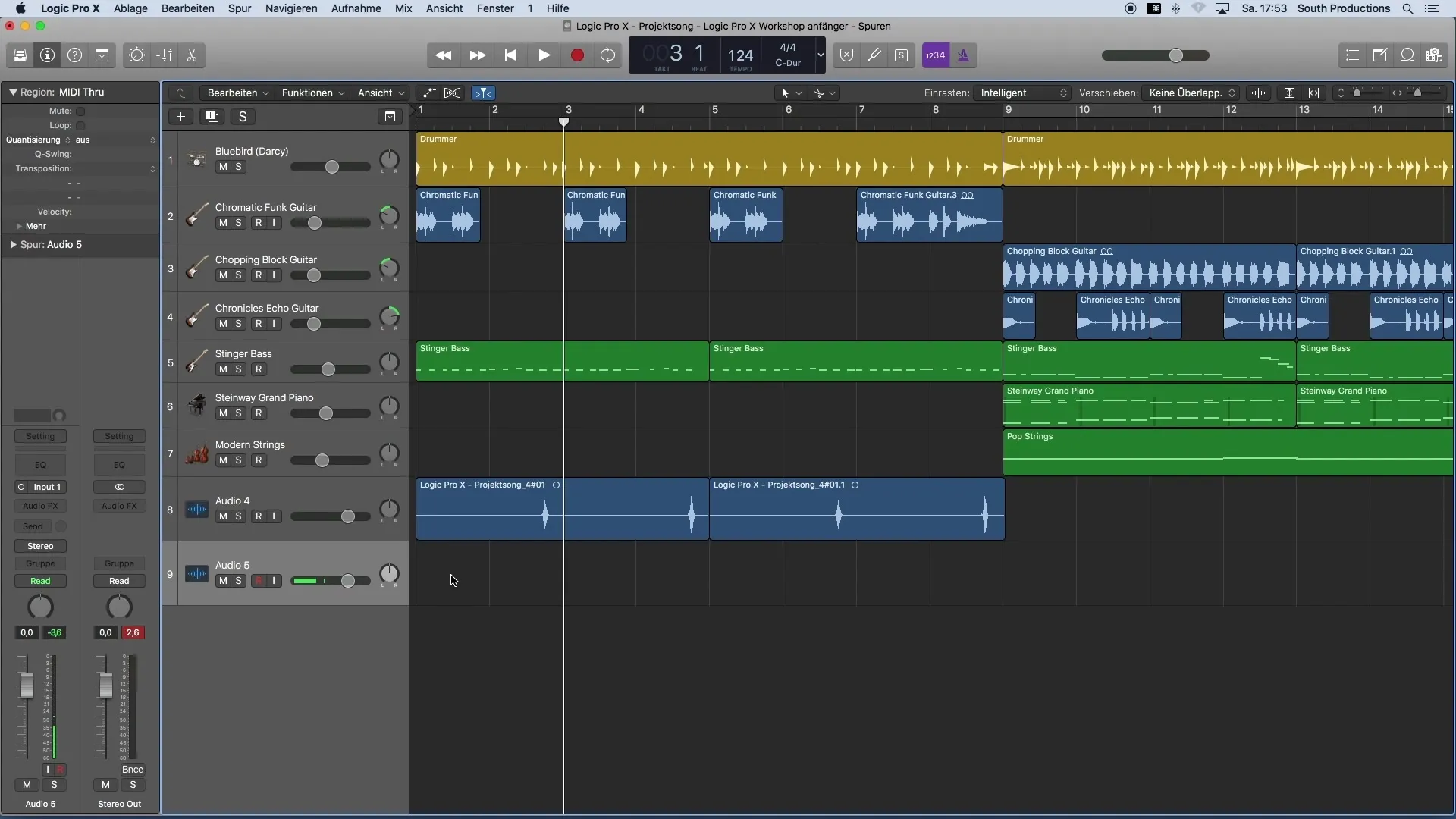
Крок 10: Розширюємо панораму
Щоб досягти ширшого звучання, вам слід панорамувати доріжки. Натисніть на регулятор панорамування на доріжці і відрегулюйте його для подвійних доріжок праворуч і ліворуч, щоб створити повну звукову картину.
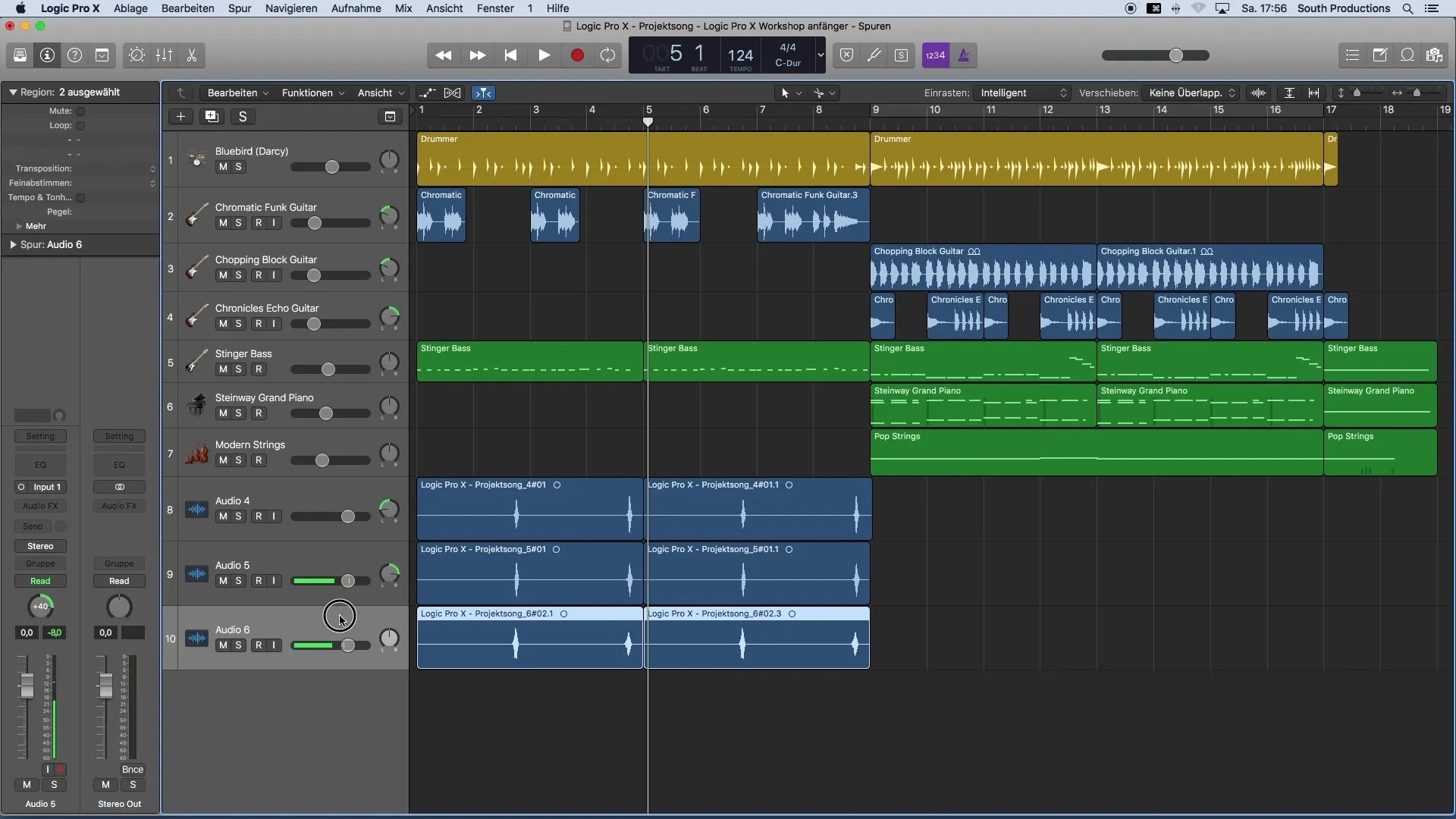
Крок 11: Називання доріжок
Чітке називання доріжок має вирішальне значення для організації вашого проекту. Назвіть доріжки відповідно, наприклад, "Вокал центр", "Вокал правий" і "Вокал лівий", щоб легше орієнтуватися в них. Для цього двічі клацніть на назві доріжки і використовуйте клавіатуру.
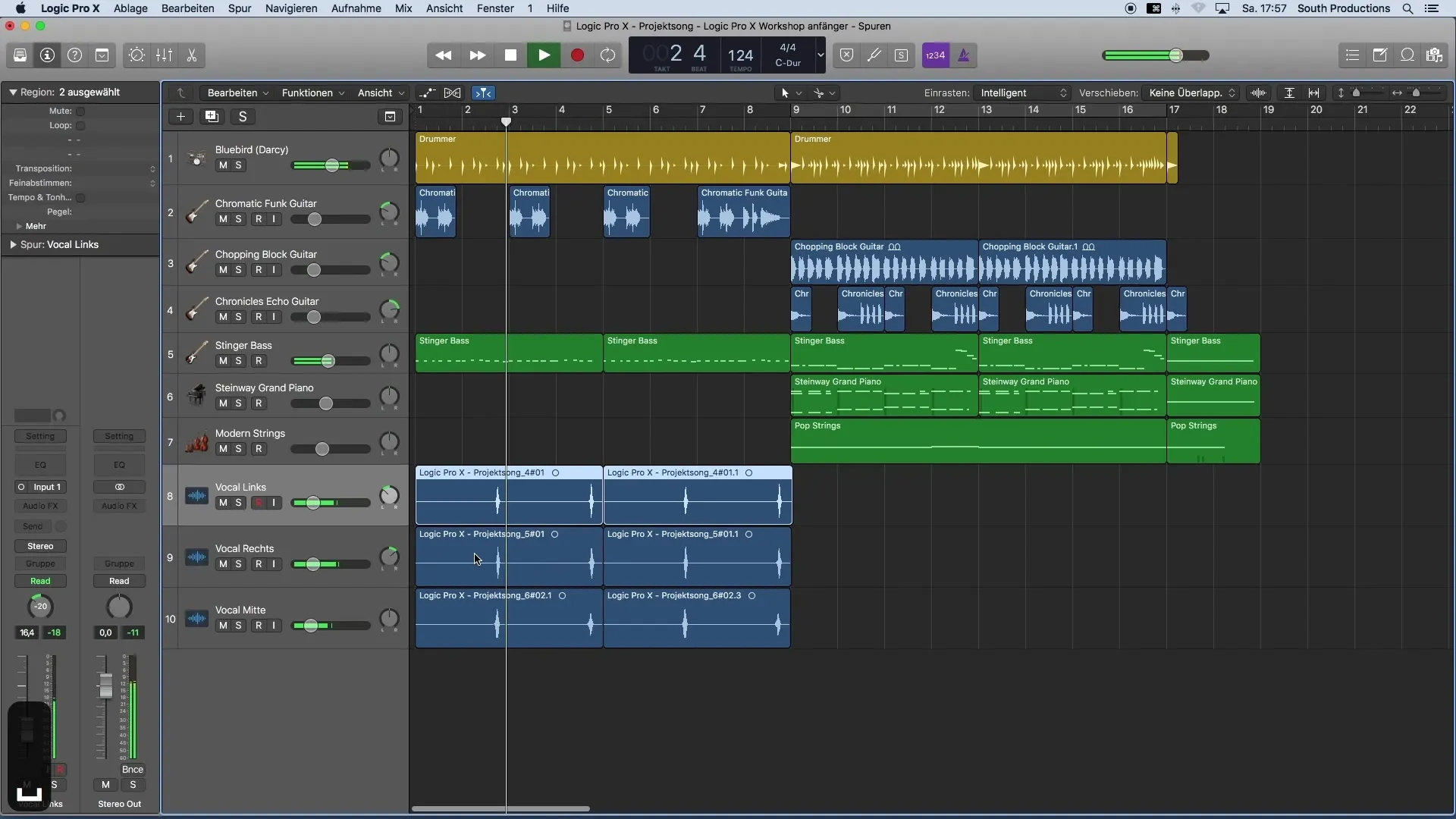
Підсумок
Запис вокалу в Logic Pro X - це творчий процес, який може призвести до вражаючих результатів при правильній підготовці та техніці. За допомогою цього посібника ви дізналися про необхідні кроки для ефективного створення власних аудіозаписів.
Поширені запитання
Як зробити так, щоб мій запис звучав чітко?Переконайтеся, що ви вибрали правильний рівень між -12 і -16 децибелами.
Що робити, якщо мій запис звучить спотворено? Зменшіть рівень вхідного сигналу мікрофона та перевірте з'єднання.
Чи потрібен мені аудіоінтерфейс для запису?Так, аудіоінтерфейс допоможе вам робити якісні записи за допомогою мікрофона.
Як мені легше організувати свої доріжки?Називайте доріжки чітко, щоб краще орієнтуватися у вашому проекті.


